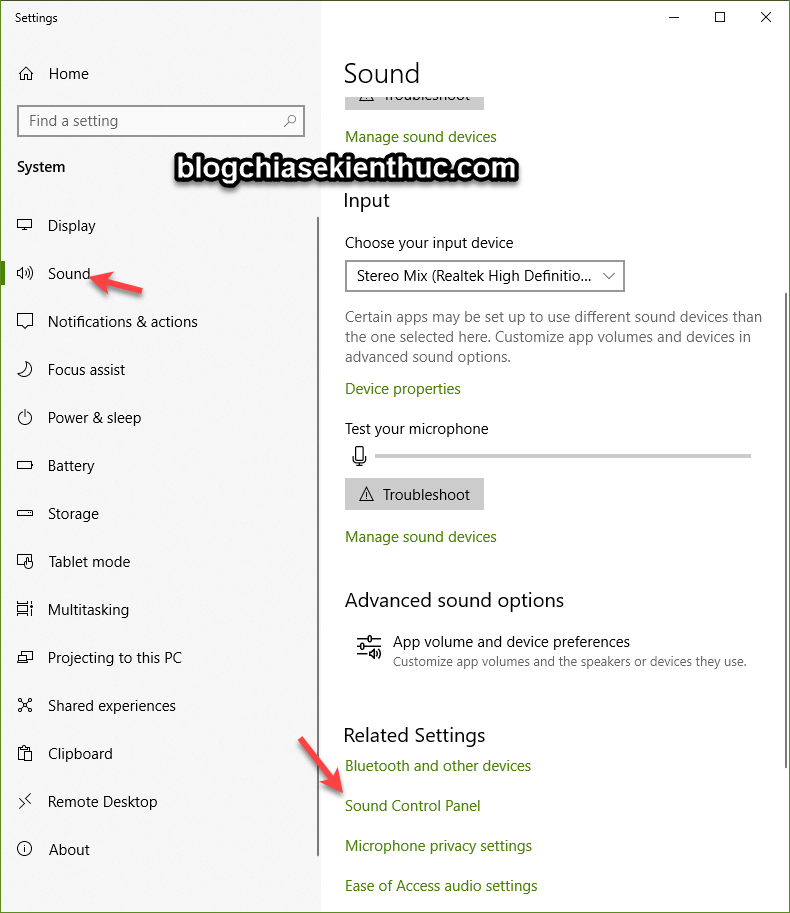Vâng ! ngoài việc sắm cho mình một chiếc loa mới, ngon hơn ra thì còn một cách khác để chữa cháy và khắc phục tạm thời đó là thiết lập lại một chút về âm thanh trên máy tính kết hợp với phần mềm hỗ trợ tăng cường chất lượng âm thanh.
Vâng, và trong bài viết này mình sẽ hướng dẫn chi tiết cho các bạn cách tăng âm lượng và chất lượng của âm thanh lên tối đa, tất nhiên là trong phạm vi mà máy tính của bạn hỗ trợ.
I. Tăng âm lượng loa của máy tính không cần phần mềm
Giao diện giữa các phiên bản Windows có hơi khác một chút, các bạn làm như sau:
#1. Thực hiện trên Windows XP, 7, 8, 8.1
+ Bước 1: Các bạn để ý sang góc phải màn hình, ở dưới thanh Taskbar có một biểu tượng hình cái loa đúng không ? Bạn click chuột phải vào nó và chọn .
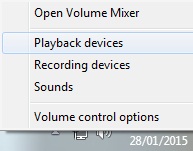
+ Bước 2: Hộp thoại hiện ra. Chuột phải vào mục => sau đó chọn để vào phần tùy chỉnh.
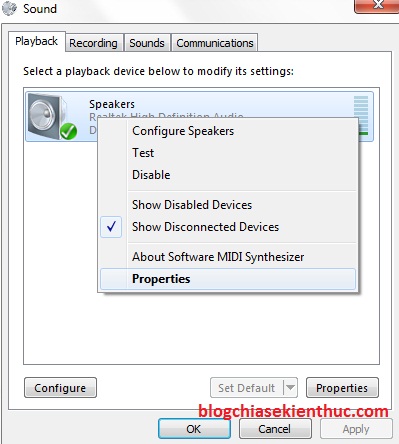
+ Bước 3: Tại cửa sổ tiếp theo bạn chuyển qua Tab sau đó tick vào ô . Âm lượng tăng luôn rồi đúng không ^^! Chưa cần nhấn OK âm lượng đã thay đổi rõ ràng rồi.
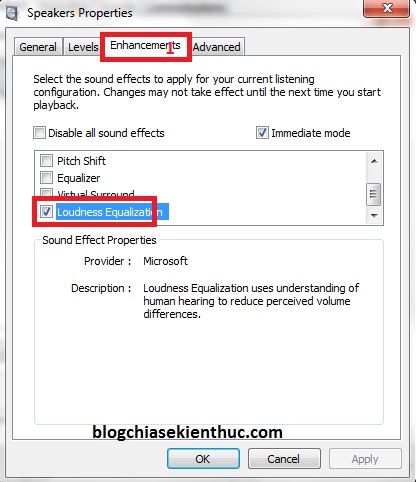
#2. Thực hiện trên Windows 10 và Windows 11
Bạn cũng nhấn chuột phải vào icon LOA => và chọn .
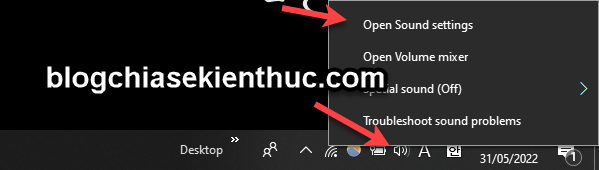
Sau đó chọn => rồi thiết lập như hướng dẫn ở phần bên trên.
NOTE:
Trong phần thiết lập âm thành của Windows 10 và Windows 11 có khá nhiều thiết lập thú vị, bạn có thể tự ngâm cứu thêm các tính năng khác trong này nhé !
II. Tăng cường chất lượng âm thanh với DFX
Mình đã sử dụng phần mềm này từ khi mình biết đến giờ, phải nói là quá tuyệt vời, bạn có thể cảm nhận được sự thay đổi hoàn toàn trên chiếc loa cùi Laptop của mình.
Hỗ trợ tăng cường chất lượng âm thanh trên các trang web trực tuyến với 3D Surround, với độ trung thực cao, hỗ trợ bass nghe cực êm và rất có chiều sâu, hỗ trợ cả nghe nhạc online là offline. Nếu bạn chưa thử quá thì thật đáng tiếc đó.
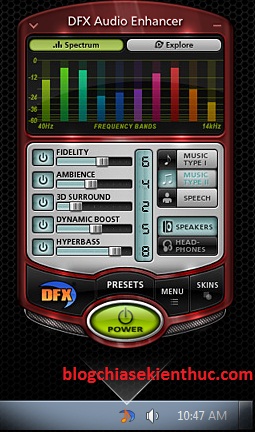
Tải DFX về (tại đây) để trải nghiệm ngay, các bạn có thể sử dụng bản Free của nó. Để tăng âm thanh lên các bạn chỉ việc kéo nút DYNAMIC BOOST lên là được.
Note: Các bạn có thể tìm key ở trên mạng để kích hoạt bản quyền phần mềm này nhé. Tuyệt đối không sử dụng các kích hoạt dạng chép đè, không sử dụng các file C.R.A.C.K, các file Patch.. sẽ rất dễ nhiễm virus vào máy tính. Bạn hãy tìm các nguồn uy tín để sử dụng nhé.
III. Tăng âm lượng loa máy tính với Sound Booster
Sound Booster cũng là một phần mềm rất tốt để hỗ trợ cho việc tăng cường chất lượng âm thanh cho Loa máy tính, mình cũng đã có một bài hướng dẫn rất chi tiết rồi. Nếu quan tâm đến phần mềm này các bạn có thể vào đây để tải về và xem hướng dẫn cách sử dụng nhé.
IV. Tăng âm trầm và cải thiện chất lượng âm thanh cho máy tính với FxSound
FxSound đã chính thức phát hành miễn phí 100% trên hệ điều hành Windows, với phần mềm FxSound thì bạn có thể:
- Dễ dàng thiết lập và tùy chỉnh âm thanh với công cụ FxSound Effect và EQ.
- Cải thiện chất lượng âm lượng mà không sợ biến dạng âm thanh như nhiều phần mềm khác.
- Tích hợp các preset cho từng thể loại nhạc mà bạn thích.
- Tính năng FxSound Spectrum sẽ tạo không gian nghe nhạc trực quan hơn.
Tải phần mềm FxSound tại đây !
Giao diện sử dụng rất đơn giản, bạn hãy tải về => cài đặt và thiết lập theo guu âm nhạc của bạn nhé. Bạn có thể xem video giới thiệu bên dưới <bạn có thể dịch phụ đề video Youtube sang Tiếng Việt nếu muốn nhé>
V. Kết luận
Theo kinh nghiệm và trải nghiệm của mình thì chỉ nên áp dụng 4 cách tăng âm lượng của loa Laptop này thôi, vừa đơn giản mà lại đạt hiệu quả cao.
Và mình cũng không khuyến khích các bạn chỉnh loa Max hết cỡ nhé, bởi vì làm như vậy loa máy tính của bạn nhanh bị hư hơn… Có gì thắc mắc hay có cách nào hay hơn thì các bạn comment chúng ta cùng thảo luận thêm nhé.
Hi vọng bài viết sẽ hữu ích với bạn, chúc các bạn thành công !